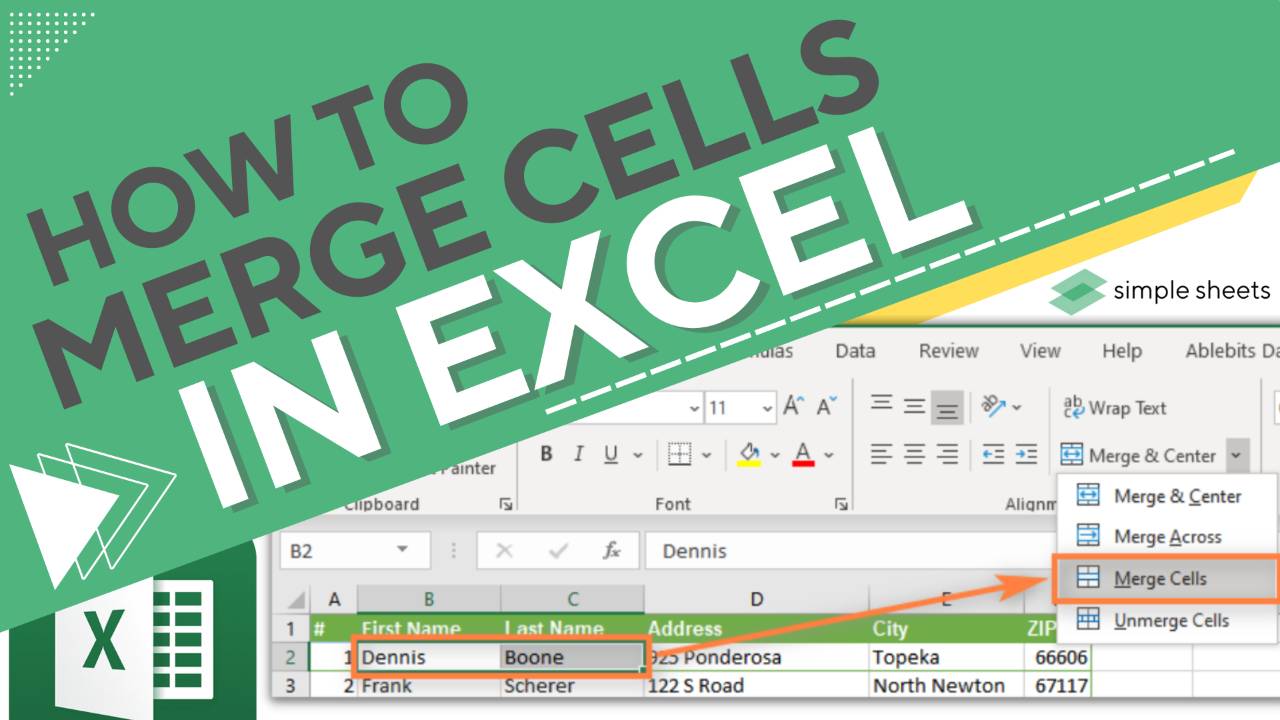47
W arkuszu kalkulacyjnym Excel można łączyć komórki, aby umieścić tekst centralnie w kilku kolumnach. Istnieją różne sposoby łączenia kilku komórek
Instrukcje: Łączenie komórek w programie Excel
Istnieje kilka sposobów scalania komórek w programie Excel. Funkcje do tego celu znajdują się w zakładce „Start” w sekcji „Wyrównanie”. Wybierz metodę, która najlepiej odpowiada Twoim wymaganiom, aby skutecznie scalić komórki.
- Metoda 1: Wybierz komórki, które chcesz scalić. Kliknij „Scal i wyśrodkuj” w zakładce „Start”. Ta metoda łączy wybrane komórki i automatycznie wyśrodkowuje ich zawartość. Należy pamiętać, że tylko zawartość lewej górnej komórki zostanie zachowana.
- Metoda 2: Zaznacz komórki do scalenia. Na karcie „Start” kliknij małą strzałkę obok opcji „Scal i wyśrodkuj”. Wybierz opcję „Scal komórki” z menu rozwijanego. Ta opcja łączy komórki bez centrowania zawartości
- Metoda 3: Aby połączyć zawartość z wielu komórek bez łączenia samych komórek, wybierz komórkę docelową. Wprowadź formułę ze znakiem &, np. =A2&„”&B2. Ta metoda umożliwia łączenie zawartości w oddzielnej komórce z zachowaniem wszystkich oryginalnych danych.
- Wskazówki: Najpierw scal komórki, a następnie wklej zawartość, aby uniknąć utraty danych. Do łączenia zawartości z kilku komórek można użyć funkcji ŁAŃCUCH TEKSTU. W przypadku bardziej złożonych kombinacji można wstawić spacje, przecinki lub inne separatory w formule, np. =A2&”, ”&B2.